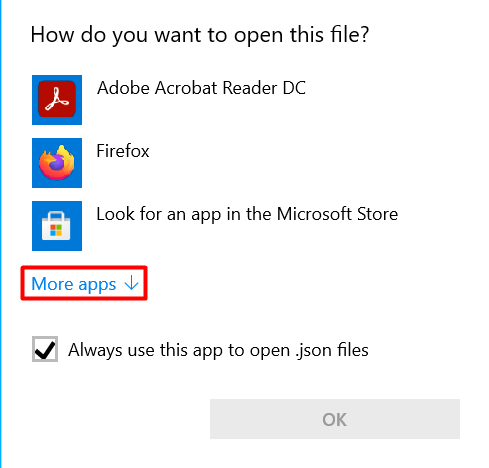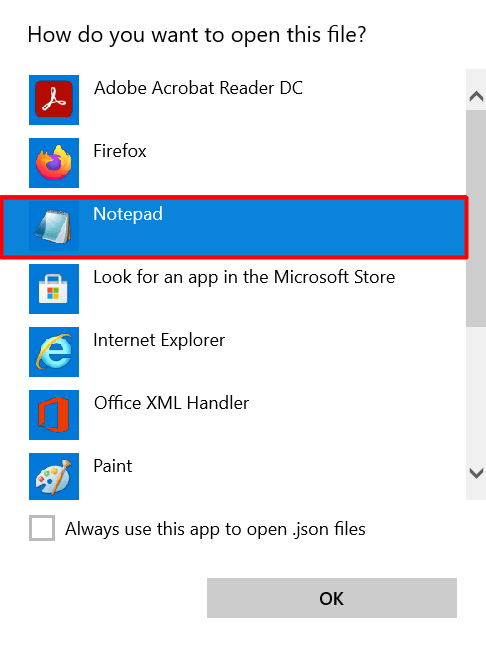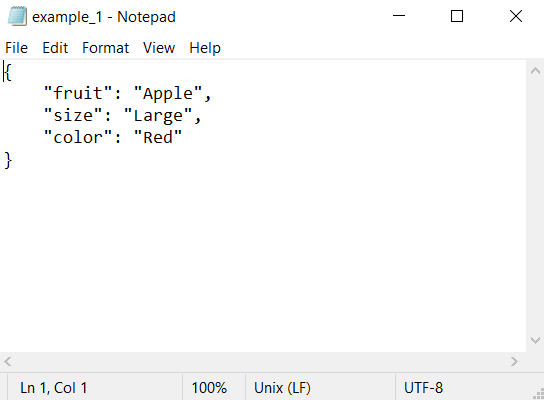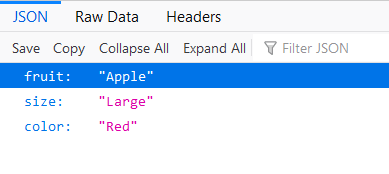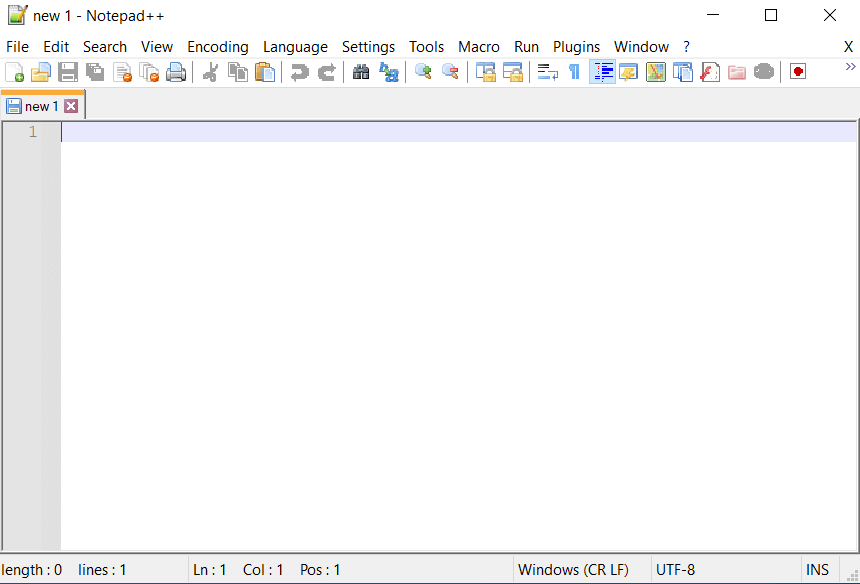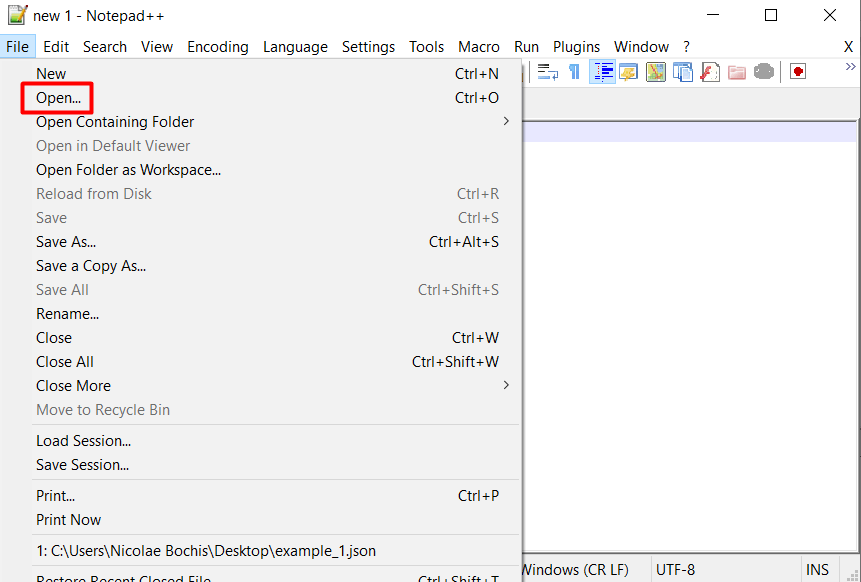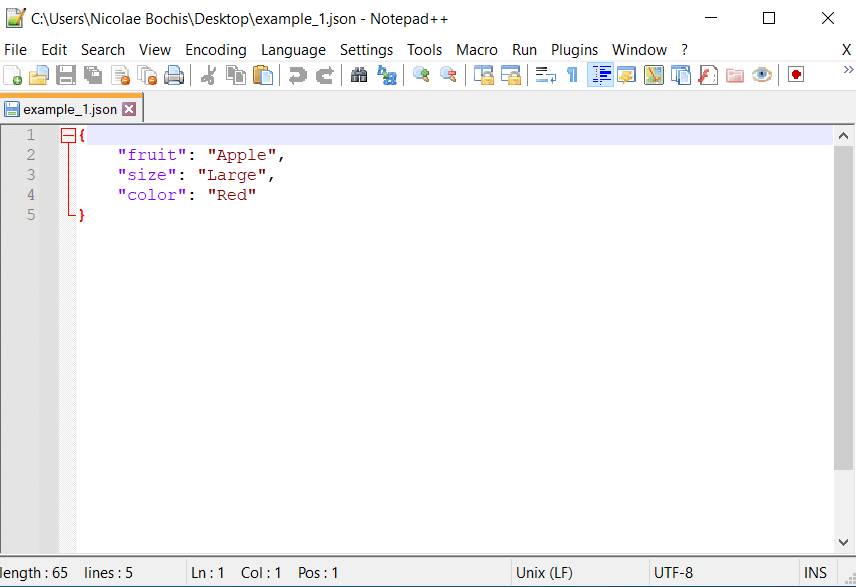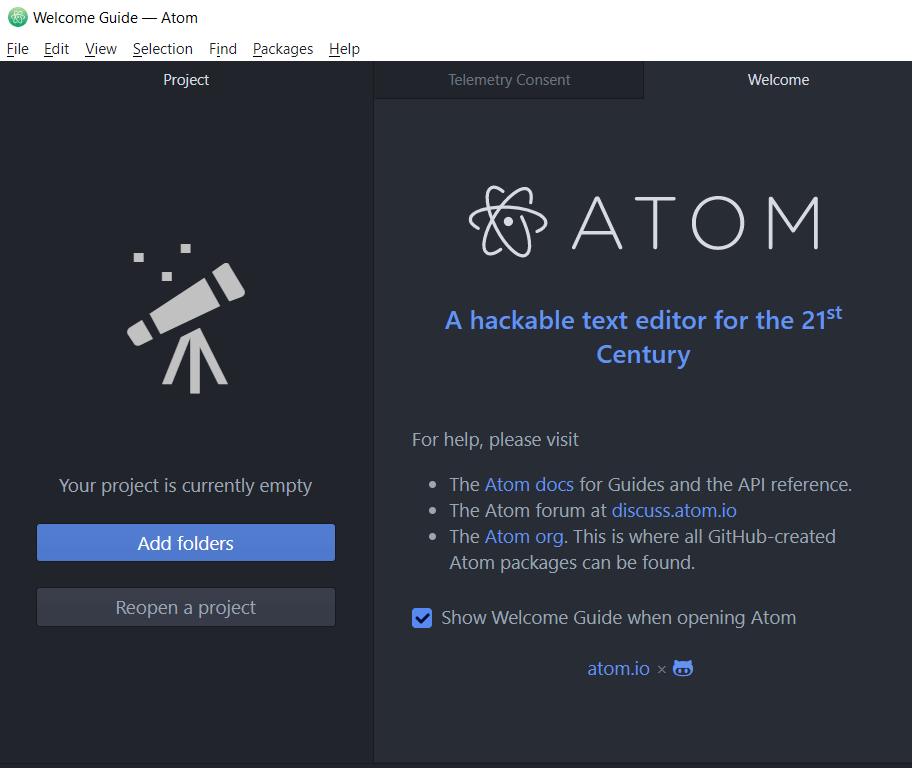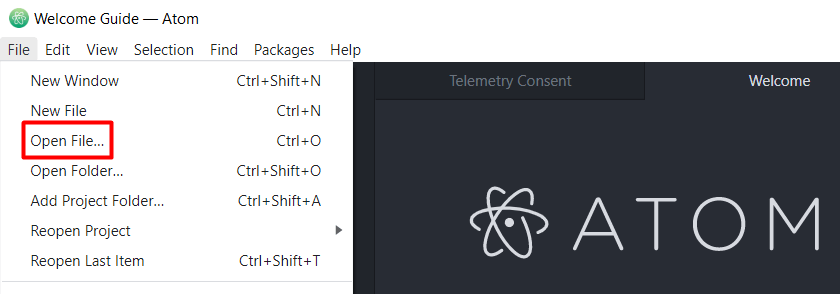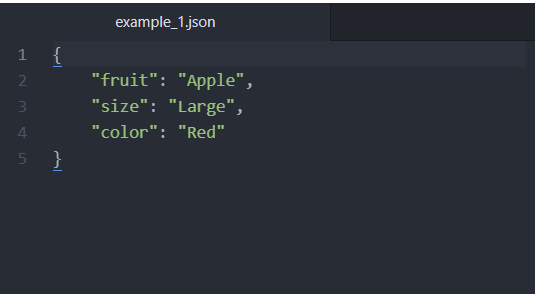Oletko koskaan saanut JSON -tiedostoa etkä ole tiennyt kuinka avata se? Se on yleinen tilanne. Tässä on JSON-tiedoston määritelmä ja sen avaaminen.
Mikä on JSON-tiedosto?
JSON on lyhenne sanoista JavaScript Object Notation, ja sitä käytetään tiedon vaihtamiseen verkkopalvelimien ja verkkosovellusten välillä. Se on peräisin JavaScriptistä , mutta siitä on tullut niin suosittu viime vuosina, että se on nyt synonyymi Internetille. Se on yhteensopiva useiden ohjelmointikielten ja tietokantojen kanssa. Tunnistat JSON-tiedoston sen .json-tiedostotunnisteesta.

Et käytä JSON-tiedostoa. Se ei ole suoritettava kuten EXE-tiedosto. Se on luettava tekstitiedosto. Tämä tarkoittaa, että voit avata sen useimmilla tekstinkäsittelyohjelmilla. Kaikki eivät kuitenkaan salli tiedoston muokkaamista, ja tämän tekeminen joidenkin kanssa voi pilata tekstin muotoilun. Pidä tämä mielessä, kun valitset oikeaa sovellusta käytettäväksi.
Kuinka avata JSON-tiedosto
Windows ei määritä automaattisesti tekstieditoria JSON-tiedostojen avaamiseen. Sinun on valittava ohjelma manuaalisesti. Näin voit avata JSON-tiedoston suosituimpien tekstieditorien ja selaimien avulla.
Muistion käyttäminen
Yksinkertaisin tapa lukea JSON-tiedosto on Muistio. Muistio tulee kaikkien Windows 10 -versioiden sekä vanhempien Windows-käyttöjärjestelmien mukana, joten jokainen voi käyttää JSON-tiedostoa. Näin:
1. Napsauta JSON-tiedostoa hiiren kakkospainikkeella ja valitse valikosta Avaa sovelluksella > Valitse toinen sovellus .
2. Ikkuna, joka sisältää luettelon sovelluksista, avautuu. Napsauta Lisää sovelluksia -painiketta nähdäksesi kaikki käytettävissä olevat ohjelmat, joita voit käyttää.
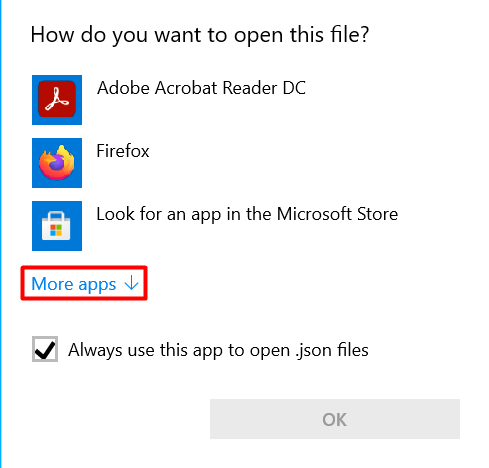
3. Valitse Muistio laajennetusta sovellusluettelosta ja valitse OK .
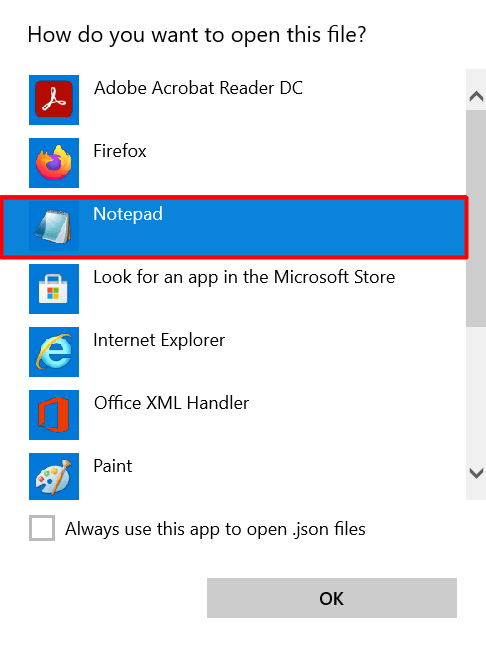
Tältä JSON-tiedosto näyttää, kun se avataan Notepadilla.
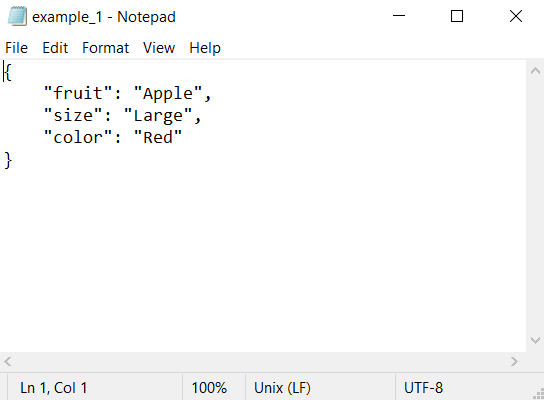
Voit nyt lukea JSON-tiedostosi. Voit myös muokata sitä ja tallentaa uudet muutokset, jos haluat.
Firefoxin käyttö
Verkkoselaimet, kuten Firefox ja Chrome, voivat myös lukea JSON-tiedostoja. Sinun tarvitsee vain avata uusi selainikkuna ja vetää ja pudottaa JSON-tiedostosi siihen. Vaihtoehtoisesti voit avata tiedoston samoilla yllä kuvatuilla vaiheilla, mutta valitse Firefox tai Chrome Muistiolevyn sijaan.
Näin JSON-tiedosto näkyy Firefox-välilehdellä.
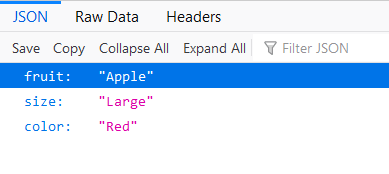
Firefox tulkitsee tiedot puolestasi ja näyttää tiedot luettavammalla tavalla. Voit kuitenkin lukea raaka-JSON-lausekkeet Raw Data -osiossa, jos haluat. Firefoxin kaltaisen verkkoselaimen käytön ainoa haittapuoli on, että et voi muokata JSON-tiedostoa. Voit vain katsella sitä.
Käytä Notepad++:aa
Muistio on pelkkä teksti luettu ja hieman vanhentunut. Yksi suosituimmista vaihtoehtoisista tekstieditoreista on Notepad++.
Notepad++:ssa on paljon enemmän ominaisuuksia kuin tekstieditorissa, koska se on itse asiassa lähdekoodieditori. Se tukee useita ohjelmointikieliä, se tarjoaa paremman haun, automaattisen täydennyksen, syntaksin korostuksen ja paljon muuta. Tämä sisältää myös mahdollisuuden lukea ja muokata JSON-tiedostoja.
Voit ladata Notepad++ ilmaiseksi ja käyttää sitä JSON-tiedoston avaamiseen. Näin:
1. Kun olet ladannut ja asentanut Notepad++:n, siirry Windowsin hakupalkkiin ja kirjoita Notepad++. Käynnistä sovellus valitsemalla ensimmäinen tulos.
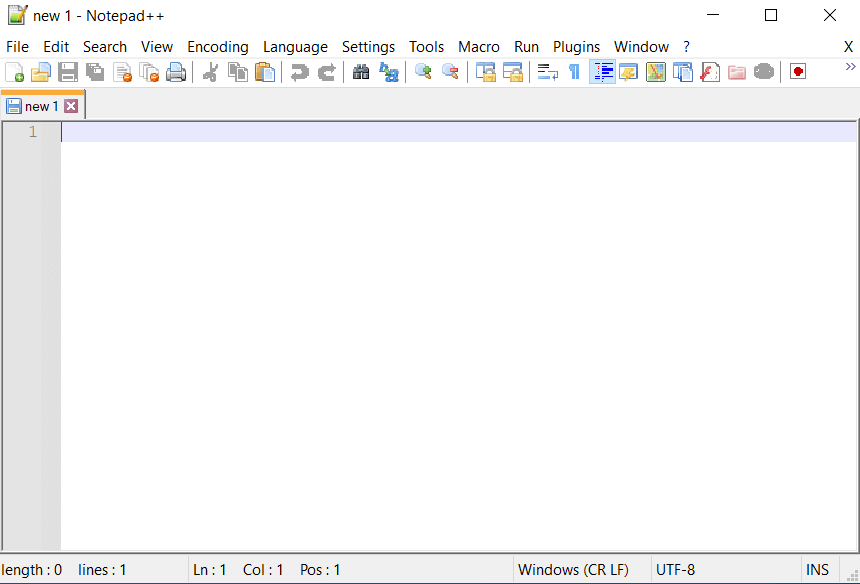
2. Siirry kohtaan Tiedosto ja valitse Avaa selataksesi JSON-tiedostosi ja avaa se.
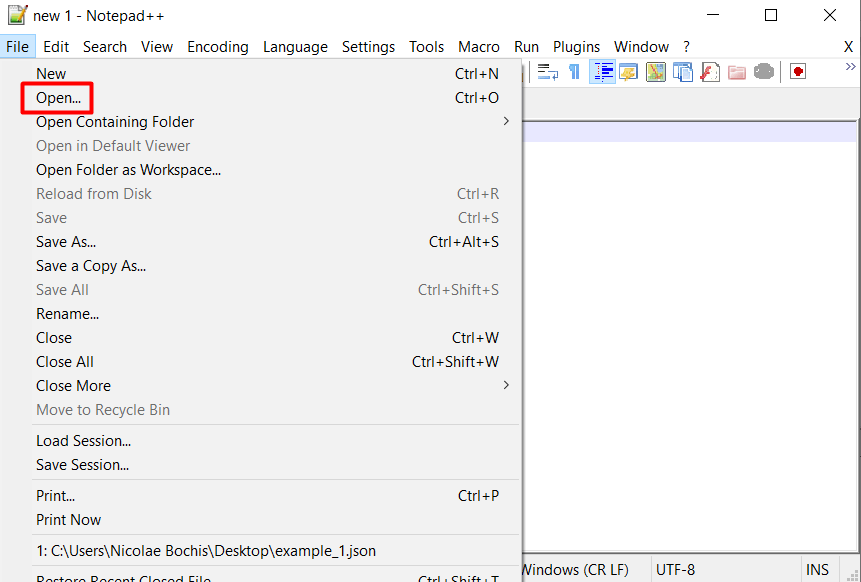
Tältä JSON-tiedostosi näyttää Notepad++:ssa:
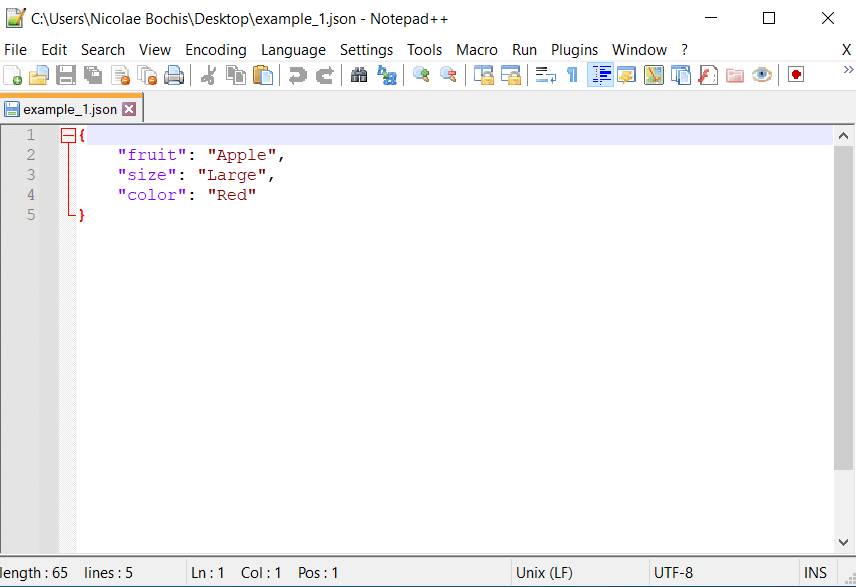
Kuten yllä olevasta kuvasta näet, JSON-tiedosto on paljon helpompi lukea kuin Muistiossa.
Käyttää ATOMia
Atom on avoimen lähdekoodin merkintäeditori , joka toimii useissa käyttöjärjestelmissä, mukaan lukien Windows, macOS ja Linux. Sitä voidaan käyttää koodausympäristönä, pelkkänä tekstieditorina tai yksinkertaisena JSON-tiedostonlukijana. Näin voit avata JSON-tiedoston Atomilla.
1. Lataa ja asenna Atom .
2. Suorita ohjelma.
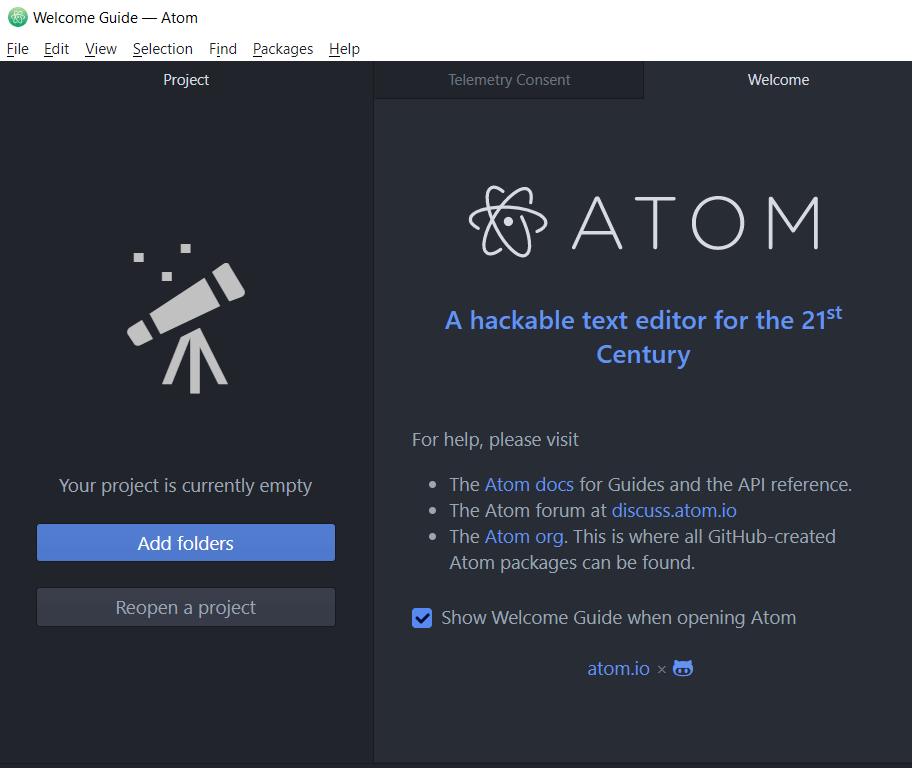
3. Siirry kohtaan Tiedosto ja valitse Avaa tiedosto .
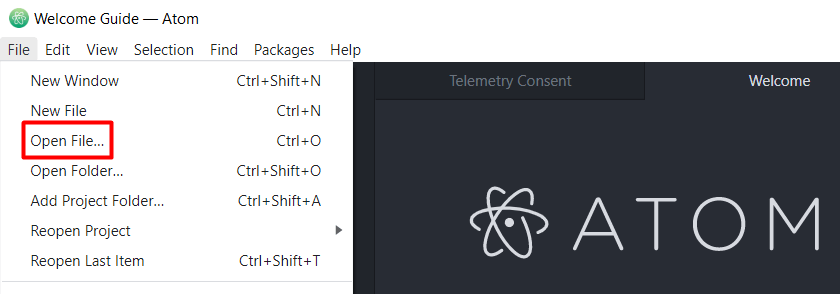
4. Selaa JSON-tiedostosi ja avaa se.
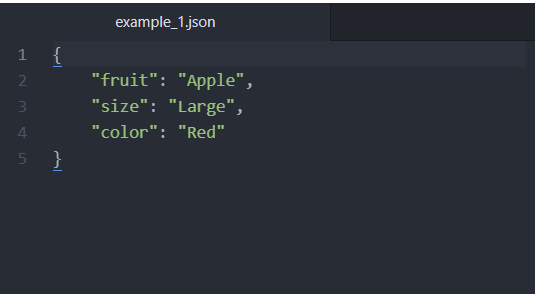
Nyt voit lukea ja muokata JSON-tiedostoasi millä tahansa alustalla.
Avaa JSON-tiedostot millä tahansa tekstieditorilla
Päätös on sinun. JSON-tiedostoilla on helppolukuinen tekstipohjainen rakenne. Oikealla sovelluksella voit purkaa ja analysoida sen sisältämiä tietoja manuaalisesti. Valintasi riippuu tavoitteistasi. Jos haluat vain avata JSON-tiedoston nähdäksesi, mitä se sisältää, Firefox, Chrome tai Notepad tekevät työn. Toisaalta, jos aiot muokata tiedostoa, sinun tulee käyttää koodieditoria, kuten Notepad++ tai Atom.